Como acessar o Messenger no Android

para faça login no Messenger no Android, primeiro você terá que se certificar de que instalou o Messenger, pois é o aplicativo oficial do Facebook para mensagens. Para fazer isso, abra o Google Play Store (o ícone da sacola de compras com o símbolo ▶︎ no centro) e use a barra de pesquisa na parte superior para pesquisar o aplicativo. Então digite Messenger para procurá-lo.
Assim que aparecerem os primeiros resultados da pesquisa, o aplicativo a ser baixado será o primeiro item da lista. O aplicativo Messenger tem um ícone em forma de balão de fala azul com um relâmpago branco dentro, e é desenvolvido pelo Facebook.
Clique nele e pressione o botão Instalar presente na tela que se abre, para iniciar o download e instalar o aplicativo em seu dispositivo. Aguarde alguns segundos para que o aplicativo seja baixado e instalado corretamente.
Posso tornar as coisas ainda mais fáceis para você: você pode baixar o aplicativo do Facebook, Messenger, simplesmente visitando o link abaixo que se refere ao aplicativo na Google Play Store. Depois de clicar nele, basta pressionar o botão Instalar, presente na tela que se abre para fazer o download do aplicativo.
- Messenger - instale o aplicativo da Play Store para Android
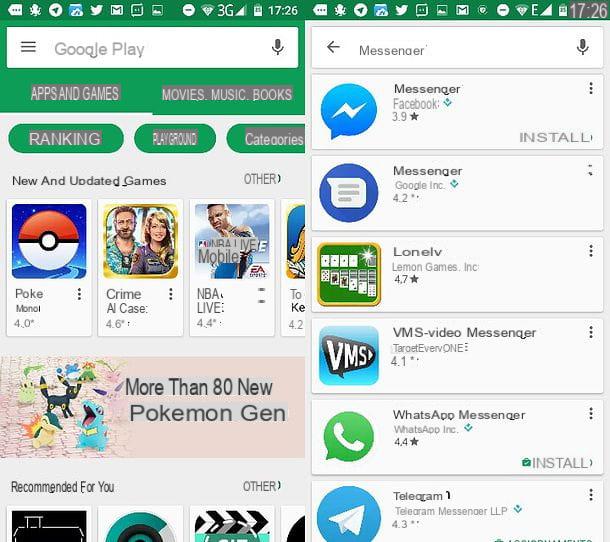
Depois de instalar com êxito o aplicativo em seu smartphone, você pode prosseguir para fazer o login. Em seguida, siga minhas instruções para fazer login no Messenger, usando um smartphone Android.
Inicie o aplicativo Messenger, selecionando seu ícone no menu principal do Android, e siga o procedimento de configuração inicial do aplicativo que aparecerá na tela. São alguns passos simples, a partir do momento em que você simplesmente tem que pressionar o botão Continue como [seu nome].
Desta forma, a aplicação Messenger irá ligar-se à sua conta do Facebook, permitindo-lhe enviar mensagens aos seus contactos na rede social.
Se solicitado, ative as notificações para receber um alerta sempre que seus amigos enviarem uma mensagem via Facebook Messenger. Feito isso, ative a sincronização de contatos, confirmando seu número de telefone: você poderá encontrar amigos que se cadastraram no Facebook e que utilizam o aplicativo de mensagens. Se você for solicitado a usar o Messenger como seu aplicativo de gerenciamento de SMS padrão, meu conselho é recusar; é um recurso extra de que você não precisa.
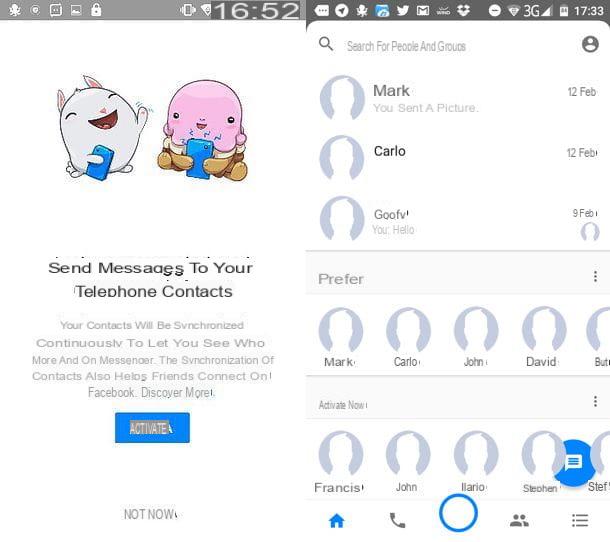
Neste ponto você terminou a configuração inicial do aplicativo e pode acessar o Messenger sempre que quiser, pressionando seu ícone no menu principal dos aplicativos do seu smartphone.
Para começar a usar o aplicativo de mensagens, basta clicar na seção Início (ícone de casa localizado na parte inferior esquerda). Depois de escolher e selecionar o nome do seu amigo, você pode começar a conversar com ele.
Como entrar no Messenger no iOS
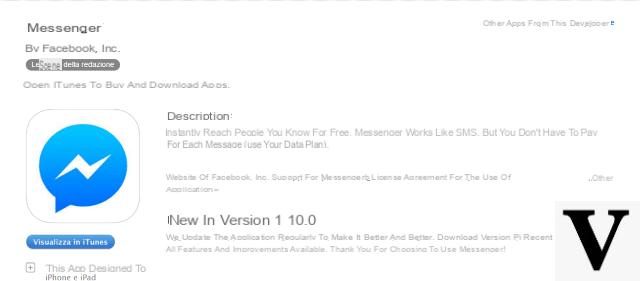
Gostaria de baixar o aplicativo Messenger para usá-lo, mas você tem um iPhone e não sabe como fazer isso? Não tem problema, posso explicar como fazer isso em detalhes; você verá que será muito fácil. Em primeiro lugar, para entrar no Messenger no iOS, certifique-se de ter o aplicativo instalado.
Se você nunca instalou o aplicativo e precisa fazer isso pela primeira vez, explicarei como fazer nas linhas a seguir. Primeiro você precisa abrir oapp Store para iOS (o ícone azul com a letra A no centro).
Procure o aplicativo digitando Messenger na barra de pesquisa que você encontra, indo para a guia Pesquisa (símbolo de lupa localizado na parte inferior direita).
Na tela de resultados da pesquisa, localize o ícone do Facebook Messenger (o balão azul com o relâmpago branco dentro), aperte o botão Obter / instalar, localizado próximo ao nome do aplicativo. Se necessário, verifique sua identidade digitando a senha do seu ID Apple ou usando o Touch ID, que solicitará que você coloque o dedo no sensor. Aguarde alguns instantes: o aplicativo Messenger será baixado e instalado automaticamente no seu dispositivo.
Para facilitar ainda mais esse processo, você pode baixar o aplicativo do Facebook Messenger visitando o link abaixo que se refere ao aplicativo na App Store do iOS. Depois de clicar nele, basta pressionar o botão Instalar / obter, presente na tela que se abre para fazer o download do aplicativo.
Messenger - instale o aplicativo da App Store para iOS
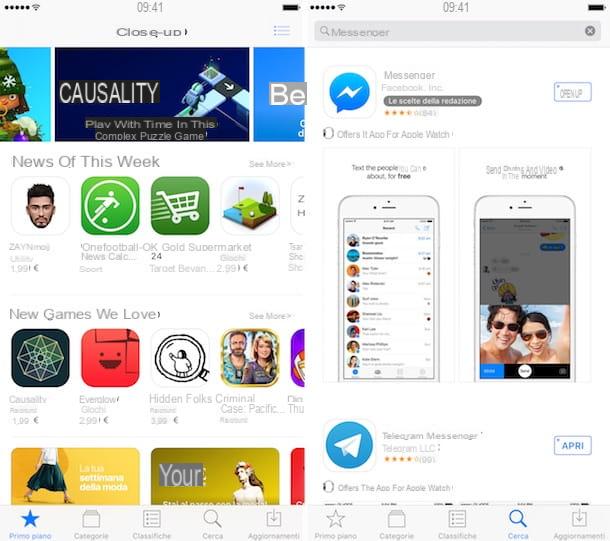
Você instalou corretamente o aplicativo no seu smartphone? Perfeito! Neste ponto, você pode prosseguir para fazer o login pela primeira vez. Então siga minhas instruções para entre no Messenger no iOS.
Inicie o aplicativo Messenger, selecionando seu ícone localizado na tela principal do seu dispositivo e siga o procedimento de configuração inicial do aplicativo que aparecerá na tela. Envolve seguir alguns passos simples - você só precisa pressionar o botão Continue como [seu nome].
Desta forma, a aplicação Messenger irá ligar-se à sua conta do Facebook, permitindo-lhe enviar mensagens aos seus contactos na rede social.
Se solicitado, ative as notificações silenciosamente pressionando OK e em permitir. O Facebook Messenger permitirá que você receba um alerta sempre que seus amigos enviarem uma mensagem. Feito isso, ative a sincronização de contatos, confirmando seu número de telefone: você poderá encontrar amigos que se cadastraram no Facebook e que usam o aplicativo de mensagens.
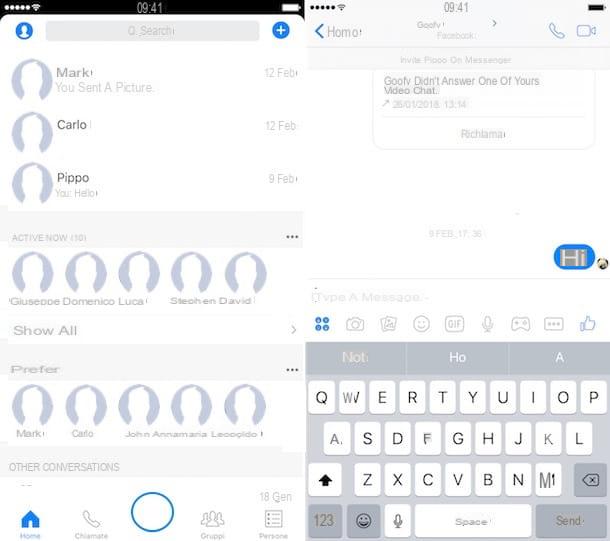
Ok, agora que terminou o procedimento de configuração inicial, você pode entrar no Messenger sempre que quiser, para bater um papo com seus amigos cadastrados no Facebook. Para fazer isso, basta selecionar seu nome na tela principal do aplicativo Messenger ou procurá-los usando a barra de pesquisa localizada na parte superior.
Como acessar o Messenger no Windows Phone
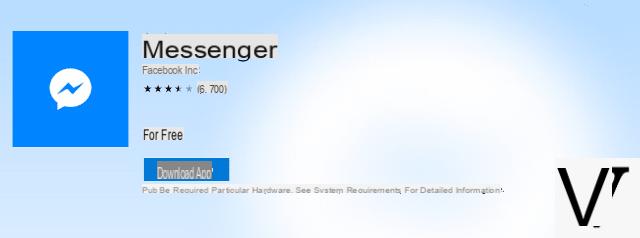
Você tem um smartphone com sistema operacional Windows Phone e gostaria de saber como acessar o Messenger? Não tem problema, eu posso te ajudar.
Em primeiro lugar, siga os passos abaixo para instalar o Messenger pela primeira vez. Abra o Windows Phone Store (o ícone de sacola de compras com bandeira do Windows no centro) e procure o aplicativo do Facebook, Messenger, dentro deste último. Para fazer isso, basta tocar no lupa centro inferior e tipo Messenger na barra de pesquisa que aparece na parte superior.
Em seguida, localize o ícone do Messenger nos resultados da pesquisa (o balão de fala azul com relâmpago branco dentro); neste ponto, pressione o botão primeiro Instalar colocado na parte inferior esquerda e depois em cima permitir para iniciar o download e depois a instalação do aplicativo. Como de costume, aguarde alguns segundos para que o aplicativo seja instalado corretamente em seu smartphone Windows Phone.
Agora, desde Início do menu do Windows Phone, deslizando da direita para a esquerda, acesse a seção com todos os aplicativos instalados no dispositivo. Encontre o aplicativo Messenger e toque nele para iniciá-lo.
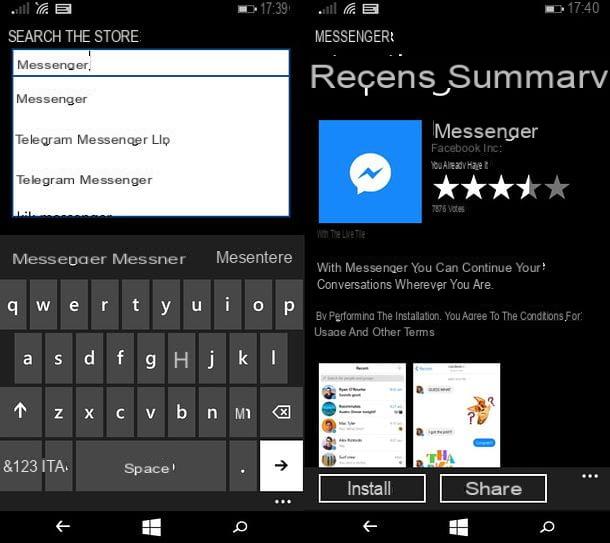
Neste ponto, siga minhas instruções para configurar o aplicativo Messenger e faça o login pela primeira vez.
A primeira coisa que você precisa fazer é fazer login com sua conta do Facebook. Também aceita a sincronização de contatos e, se solicitado, confirme o número do seu celular para sincronizar a agenda de endereços e assim poder bater um papo com seus amigos. Como você deve ter visto, o procedimento para acessar o Messenger é praticamente idêntico ao que os proprietários de um smartphone Android ou iOS terão que fazer.
Como acessar o Messenger no PC / Mac
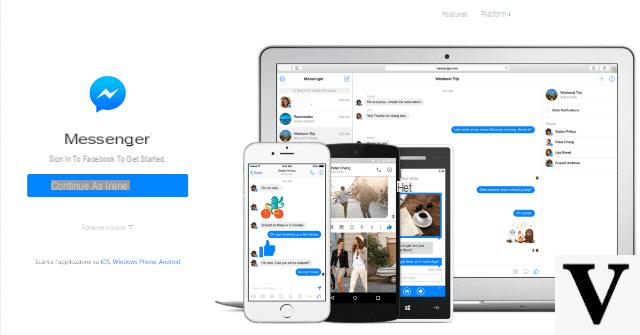
querer entre no Messenger em seu PC ou Mac? Não tem problema, vou te dizer como fazer isso agora. Para acessar o Messenger no PC, você pode escolher se deseja usar o aplicativo via navegador (também acessível via Mac) ou baixar o cliente oficial do Messenger, disponível apenas para Windows.
A aplicação browser permite aceder ao Messenger de forma simples e imediata, através do browser que utiliza para navegar na Internet. Para fazer isso, basta ir ao site oficial do Messenger e pressionar o botão azul Continue como [seu nome]. Desta forma, você acessará o chat do Messenger, diretamente do navegador.
Em alternativa, o chat do Messenger está integrado diretamente no Facebook: basta carregar no seu ícone na barra no canto superior direito do Facebook. Você encontrará o Messenger no Facebook (ícone azul em forma de balão com relâmpago branco) ao lado do seu nome e do ícone de notificação. Se você clicar nele, o chat do Messenger integrado ao Facebook será aberto e você poderá bater um papo com seus amigos na rede social.
Como alternativa, você pode baixar o cliente oficial do Messenger para Windows no site oficial da Windows Store. Depois de baixar e instalar o aplicativo, para acessar o Messenger, basta digitar o seu número de telefone o email e senha vinculado à sua conta do Facebook. Em seguida, pressione o botão Continuando para entrar no Messenger.
Como fazer login no Messenger

























